كيفية العثور على المرفقات حسب نوع الملف في Outlook؟
أحيانًا قد لا تكون متأكدًا من أسماء المرفقات أو محتواها، ولكنك تتذكر أنواع ملفات المرفقات (امتداد الملف) في البريد الإلكتروني. على سبيل المثال، الشيء الوحيد الذي تتذكره هو أن المرفق كان مستند Word يحتوي على وقت الاجتماع. كيف يمكنك العثور على هذه المرفقات ذات الأنواع المحددة؟ يبدو أنه من الصعب العثور على مرفقات لأنواع معينة باستخدام أدوات البحث الحالية في Microsoft Outlook.
في الواقع، يمكنك العثور على المرفقات حسب نوع الملف في Outlook عن طريق إدخال معايير البحث مباشرة في مربع البحث.
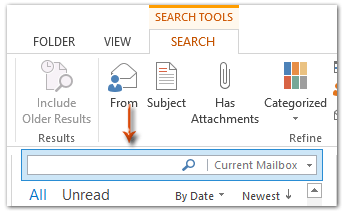
البحث عن الرسائل التي تحتوي على مرفقات لنوع ملف محدد واحد
البحث عن الرسائل التي تحتوي على مرفقات لاثنين أو أكثر من أنواع الملفات
البحث عن الرسائل التي تحتوي على مرفقات لأحد الأنواع المحددة على الأقل
البحث عن الرسائل التي لا تحتوي على مرفقات لأنواع محددة من الملفات
أنواع الملفات الشائعة (الامتدادات)
البحث عن الرسائل التي تحتوي على مرفقات لنوع ملف محدد واحد
إذا كنت ترغب في العثور على الرسائل التي تحتوي على مرفقات لنوع ملف محدد، يرجى إدخال ext: الامتداد في مربع البحث.
ext: الامتداد
على سبيل المثال، إذا كنت ترغب في العثور على الرسائل التي تحتوي على مرفقات للملفات المضغوطة (zip)، فقط أدخل ext: zip في مربع البحث. بعد ذلك سيتم تصفيتها والعثور على الرسائل التي تحتوي على مرفقات بصيغة zip خلال دقيقة واحدة.
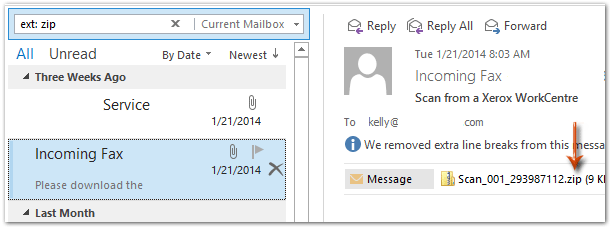
البحث عن الرسائل التي تحتوي على مرفقات لاثنين أو أكثر من أنواع الملفات
قد تحتوي رسائلك على مرفقات لأنواع متعددة من الملفات. وستساعدك هذه القسم على العثور على الرسائل التي تحتوي على مرفقات لأنواع محددة من الملفات في نفس الوقت.
ext: (الامتداد الامتداد)
خذ على سبيل المثال المرفقات بصيغة zip والمرفقات بصيغة txt، فقط أدخل ext: (zip txt) في مربع البحث، وبعد ذلك سيتم العثور على الرسائل التي تحتوي على مرفقات بصيغة zip ومرفقات بصيغة txt في نفس الوقت.
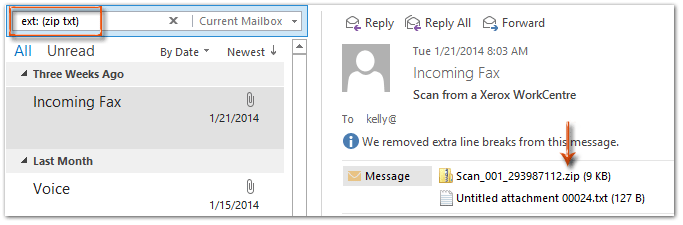
مساعد البريد الإلكتروني الذكي في Outlook: ردود أذكى، تواصل أوضح (سحر بنقرة واحدة!) مجانًا
قم بتبسيط مهام Outlook اليومية باستخدام مساعد البريد الإلكتروني الذكي من أدوات Kutools لـ Outlook. هذا الأداة القوية تتعلم من رسائل البريد الإلكتروني السابقة لتقدم ردودًا ذكية ودقيقة، تحسين محتوى البريد الإلكتروني، وتساعدك على صياغة وتحسين الرسائل بسهولة.

هذه الميزة تدعم:
- ردود ذكية: احصل على ردود مصممة من محادثاتك السابقة - مخصصة، دقيقة وجاهزة للإرسال.
- تحسين المحتوى: قم بتحسين نصوص البريد الإلكتروني تلقائيًا لتحقيق الوضوح والتأثير.
- الكتابة السهلة: فقط قدم الكلمات المفتاحية، ودع الذكاء الاصطناعي يتولى الباقي، مع أساليب كتابة متعددة.
- التوسعات الذكية: قم بتوسيع أفكارك باقتراحات تعتمد على السياق.
- الملخصات: احصل على ملخصات مختصرة للرسائل الطويلة فورًا.
- التواصل العالمي: قم بترجمة رسائل البريد الإلكتروني إلى أي لغة بسهولة.
هذه الميزة تدعم:
- ردود البريد الإلكتروني الذكية
- المحتوى المُحسّن
- المسودات المستندة إلى الكلمات المفتاحية
- التوسع الذكي للمحتوى
- تلخيص البريد الإلكتروني
- الترجمة متعددة اللغات
الأفضل من كل هذا، هذه الميزة مجانية تمامًا للأبد! لا تنتظر—حمّل مساعد البريد الإلكتروني الذكي الآن واستمتع
البحث عن الرسائل التي تحتوي على مرفقات لأحد الأنواع المحددة على الأقل
سيساعدك هذا القسم على العثور على الرسائل التي تحتوي على مرفقات لأحد الأنواع المحددة على الأقل من بين عدة أنواع محددة.
ext: (الامتداد OR الامتداد)
لنفترض أنك بحاجة إلى العثور على الرسائل التي تحتوي على مرفقات بصيغة zip أو مرفقات بصيغة docx أو مرفقات بصيغة zip أو بصيغة docx، فقط أدخل ext: (zip OR docx) في مربع البحث.
البحث عن الرسائل التي لا تحتوي على مرفقات لأنواع محددة من الملفات
أحيانًا قد تتذكر أن الرسائل تحتوي على مرفقات، ويمكنك التأكد من أن المرفقات ليست من أنواع محددة. في هذه الحالات، يمكنك القيام بما يلي:
أولاً أدخل ext: (NOT الامتداد) في مربع البحث، ثم انقر على خيار Has Attachment في علامة التبويب Search.
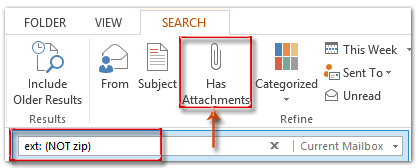
في حالات أخرى، قد تحتوي رسالة واحدة على عدة أنواع من المرفقات. ومع ذلك، تحتاج إلى تصفية الرسائل التي تحتوي على أنواع محددة من المرفقات، باستثناء بعض الأنواع المحددة.
ext: (الامتداد NOT الامتداد)
على سبيل المثال، تحتاج إلى العثور على الرسائل التي تحتوي على مرفقات مستندات Word (docx)، ولكن استبعاد الرسائل التي تحتوي على مرفقات جداول بيانات Excel (xlsx). بمعنى آخر، الرسائل التي تحتوي على مرفقات docx وxlsx لا تلبي احتياجاتك. في هذه الحالة، فقط أدخل ext: (docx NOT xlsx) في مربع البحث.
أنواع الملفات الشائعة (الامتدادات)
التسلسل | نوع الملف | الامتداد |
| 1 | مستند Word | docx |
| 2 | مستند Word 97-2003 | doc |
| 3 | دفتر عمل Excel | xlsx |
| 4 | دفتر عمل Excel 97-2003 | xls |
| 5 | عرض تقديمي لـ PowerPoint مع تمكين ماكرو | pptm |
| 6 | عرض تقديمي لـ PowerPoint 97-2003 | ppt |
| 7 | CSV (محدد بفاصلة) | csv |
| 8 | رسالة Outlook | msg |
| 9 | الموقع الإلكتروني | Htm, html |
| 10 | ||
| 11 | نص عادي | txt |
| 12 | مستند نصوص مفتوح | odt |
| 13 | جدول بيانات مفتوح المستندات | ods |
| 14 | عرض تقديمي مفتوح المستندات | odp |
| 15 | تنسيق صورة شائع | png, jpg, gif, tip, bmp |
| 16 | مجلد مضغوط (مضغوطة) | zip |
أفضل أدوات تعزيز الإنتاجية في المكتب
خبر عاجل: Kutools لـ Outlook يطلق إصدارًا مجانيًا!
جرب الإصدار الجديد كليًا من Kutools لـ Outlook مع أكثر من100 ميزة مذهلة! انقر لتنزيل الآن!
📧 أتمتة البريد الإلكتروني: الرد التلقائي (متوفر لـ POP وIMAP) / جدولة إرسال البريد الإلكتروني / نسخة تلقائية/مخفية بناءً على القاعدة عند إرسال البريد / التحويل التلقائي (قاعدة متقدمة) / إضافة التحية تلقائيًا / تقسيم تلقائي لرسائل البريد الإلكتروني متعددة المستلمين إلى رسائل فردية ...
📨 إدارة البريد الإلكتروني: استدعاء البريد الإلكتروني / حظر رسائل التصيد بناءً على الموضوعات أو أخرى / حذف البريد الإلكتروني المكرر / البحث المتقدم / تنظيم المجلدات ...
📁 إعدادات المرفقات الاحترافية: حفظ دفعة / فصل دفعة / ضغط دفعة / حفظ تلقائي / تفصيل تلقائي / ضغط تلقائي ...
🌟 جمالية الواجهة: 😊 المزيد من الرموز التعبيرية الجميلة والرائعة / تذكيرك عند وصول رسائل البريد الهامة / تصغير Outlook بدلًا من الإغلاق ...
👍 ميزات بنقرة واحدة: الرد على الجميع مع المرفقات / البريد الإلكتروني المضاد للتصيد / 🕘 عرض المنطقة الزمنية للمرسل ...
👩🏼🤝👩🏻 جهات الاتصال والتقويم: إضافة دفعة لجهات الاتصال من البريد الإلكتروني المحدد / تقسيم مجموعة جهات الاتصال إلى مجموعات فردية / إزالة تذكير عيد الميلاد ...
استخدم Kutools بلغتك المفضلة – يدعم الإنجليزية والإسبانية والألمانية والفرنسية والصينية وأكثر من40 لغة أخرى!
افتح Kutools لـ Outlook فورًا بنقرة واحدة. لا تنتظر، قم بالتنزيل الآن وارتقِ بإنتاجيتك!


🚀 تنزيل بنقرة واحدة — احصل على جميع إضافات Office
موصى به بقوة: Kutools لـ Office (خمسة في واحد)
بنقرة واحدة يمكنك تنزيل خمسة برامج تثبيت مرة واحدة — Kutools لـ Excel وOutlook وWord وPowerPoint وOffice Tab Pro. انقر لتنزيل الآن!
- ✅ سهولة بنقرة واحدة: قم بتنزيل جميع حزم التثبيت الخمسة دفعة واحدة.
- 🚀 جاهز لأي مهمة في Office: ثبّت الإضافات التي تحتاجها وقتما تشاء.
- 🧰 يتضمن: Kutools لـ Excel / Kutools لـ Outlook / Kutools لـ Word / Office Tab Pro / Kutools لـ PowerPoint